Делается это для того, чтобы исключить возможность подбора логина злоумышленником. Зная логин – подобрать пароль становится уже делом техники и инструментов по подбору паролей. Как отключить возможность узнать логин я писал недавно в заметке «Как запретить подбор имени пользователя».
Первым делом, необходимо создать нового пользователя с правами администратора.
Создание нового администратора
Заходим в меню «Пользователи» — «Добавить новый»:
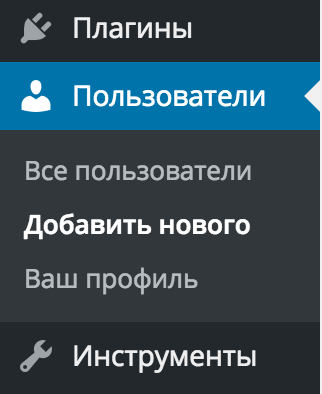
Вводим бессмысленный логин и ваш главный почтовый ящик:
Почему именно бессмысленный логин? Чтобы не было возможности подобрать его.
В последних версиях WordPress появилась возможность автоматически сгенерировать пароль средствами движка и отправить его на почту пользователя. Я настоятельно рекомендую пользоваться этой возможностью, т.к. пароли получаются очень сложные и подобрать их просто нереально.
Если же вам всё-таки надо установить свой пароль, то нажмите на кнопку «Показать» и затем в текстовом поле введите тот пароль, который вам нравится. Только убедитесь, что под паролем горит надпись «Надёжный» на зелёном фоне.
Выбираем роль «Администратор»:
И сохраняете все настройки нажатием на кнопку «Добавить нового пользователя». После всех этих действий у вас будет две учётные записи пользователей с правами администратора. Теперь приступим к удалению старой учётки.
Удаляем старую учётную запись admin
- Заходим под новой учётной записью администратора
- После этого идём в меню «Пользователи» – «Все пользователи»
- Наводим мышкой на пользователя «admin» и выбираем пункт «Удалить»:
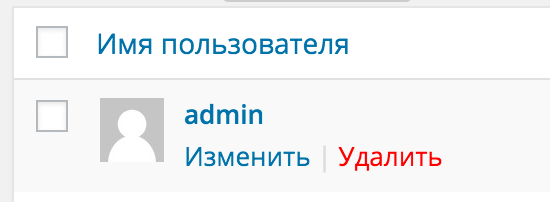
- Обязательно установите галочку «Связать все записи»:
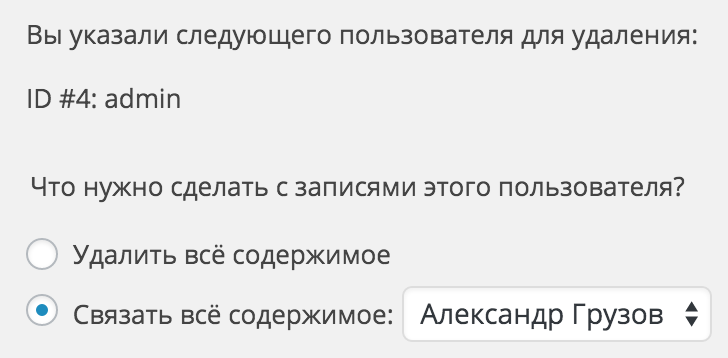
Если не сделаете — потеряете все записи этого пользователя :-) - И подтверждаем удаление соответствующей кнопкой.
Поздравляю вас! Теперь стандартная запись «admin» у вас удалена.
Как установить новому администратору существующий email?
Если вы попытаетесь создать нового администратора с уже существующим электронным адресом, то у вас это не получится по вполне понятным причинам — не может быть двух пользователей с одной почтой, это просто не логично. Поэтому предварительно надо будет изменить у текущего администратора почту на несуществующую.
Заходим под пользователем admin в «Пользователи» — «Ваш профиль»:
Находим адрес электронной почты:
И меняем в нём какой-нибудь символ или букву:
После этого вы сможете спокойно создать нового администратора с нужным вам электронным адресом.
Заключение
Я настоятельно рекомендую не использовать для добавления материалов учётную запись нового администратора! Создайте вторую учётную запись с правами «Редактор» и всю работу над контентом используйте только её. Делается это для того, чтобы не «засветить» логин администратора. Это пока вы думаете, что ваш блог никому кроме вас не интересен, но когда с вами случится беда — вспомните меня добрым словом… :-)
Успехов!
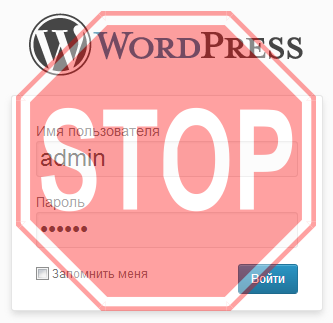
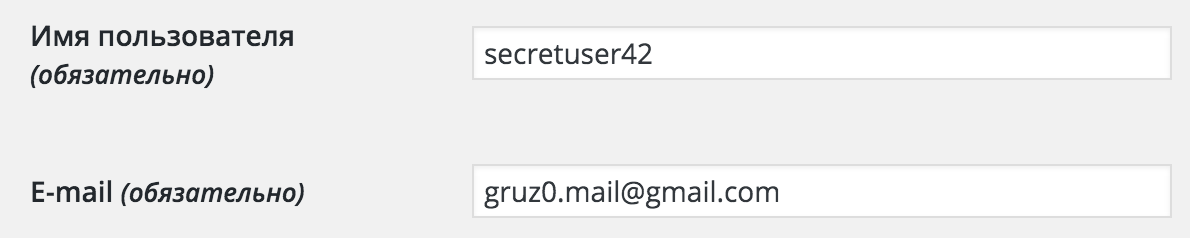



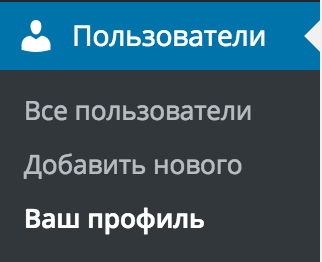


А что будет Если не установить галочку связать все галочки? какие данные удаляться? Возможно такое что удалиться фото, описание на сайте и даже сайт может не коректно отображаться?
Систем не дает ввести почтовый ящик, который связан с первым пользователем (admin), а именно его я хочу привязать к новому администратору. Это можно исправить?
Спасибо.
На самом деле, тут всё гораздо проще, чем кажется: достаточно зайти в профиль пользователя admin и изменить электронный ящик на что-то стороннее. Затем установить новому пользователю нужный ящик и сохранить учётку. Перелогиниться под новым администратором и удалить старого. Проверил только что — такой способ отлично работает. :-)
У меня получилось — зайти под новым (не admin) пользователем с правами администратора, удалить админа, затем сменить ящик на тот, что был у админа.
Обновил инструкцию, благодарю за обратную связь! :-)
Подскажите пожалуйста, а если не установил галочку «Связать все записи» и удалились записи при удалении одного из админов. Как эти записи восстановить?
Только из резервной копии, других вариантов нет.
Столкнулся с другой проблемой: создал вторую учетную запись с администраторскими правами для другого человека, но под ней не удается войти, поскольку она «не активирована». Где ее активировать?:) Уже перерыл.
Забавно. А покажите скриншот :-)
Спасибо большое Александр! Проделал всё, как описано, результат положительный.
Александр, большое спасибо за рекомендацию. Всё сделала, хотя было страшновато удалять админа)) Подскажите — обязательно ли в целях безопасности давать бессмысленный логин редактору, или же редактору можно дать простой логин и сложный пароль? Спасибо ещё раз!
Здравствуйте, Екатерина! Пожалуйста :-)
Можете сделать любой логин редактору, но пароль обязательно делайте сложный и, кроме этого, установите плагин Limit Login Attempts.
Спасибо за решение, было актуально.
Рад быть полезным :-)
А можно админа просто перевести в редакторы, не удаляя?
Админа надо вообще удалять, толку от него вам не будет, поверьте.
У вас какие-то сложности с этим?
Просто если помимо основного администратора создавать ещё редактора, то я и подумала, а не проще админа в редакторы переименовать.
А вы не сможете логин переименовать штатными средствами — WP не даёт такой возможности. Разве что лезть в базу данных MySQL и там править, но я бы на вашем месте всё-таки создал нового пользователя.
Буду делать как вы советуете)). Спасибо.
Плохих вещей не посоветую :-)
Будут вопросы — задавайте, не стесняйтесь.
Отказывается удалять админа. У админа нет кнопки «удалить», а у нового пользователя есть.
Зайдите под новой учётной записью и из под неё удалите пользователя admin.